Thông tin liên hệ
- 036.686.3943
- admin@nguoicodonvn2008.info

Cảnh báo "Insecure Download Blocked" của Chrome nhằm bảo vệ bạn, nhưng nó cũng có thể làm gián đoạn các lần tải xuống hợp pháp. Hướng dẫn này sẽ giúp bạn bỏ qua tính năng này một cách an toàn và truy cập các file bạn cần mà không làm ảnh hưởng đến bảo mật trực tuyến.
Trước khi bỏ qua cảnh báo "Insecure Download Blocked" của Chrome, hãy kiểm tra một số điều trước khi tải xuống file, chẳng hạn như nguồn chính thức, tuổi domain của site, v.v...
Nếu tin chắc rằng file là hợp pháp, bạn có thể tạm thời vô hiệu hóa tính năng "Safe Browsing" của Chrome để bỏ qua cảnh báo.
Sau đây là các bước để vô hiệu hóa Safe Browsing:
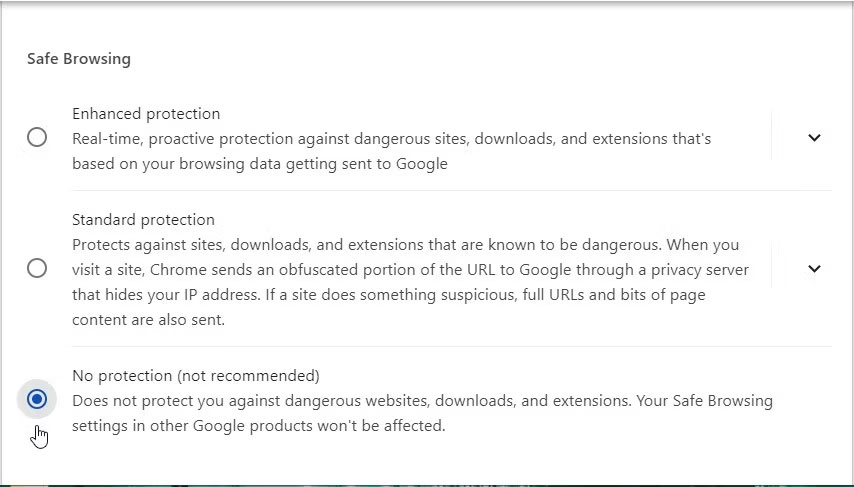
Nhớ bảo vệ trình duyệt của bạn bằng cách bật lại "Safe Browsing" sau khi hoàn tất quá trình tải xuống.
Đôi khi, cảnh báo "Insecure Download Blocked" có thể do tiện ích mở rộng, đặc biệt là plugin bảo mật. Để giải quyết vấn đề này, hãy tải xuống file của bạn ở Chế độ ẩn danh. Đó là vì tiện ích mở rộng bị tắt ở chế độ này, trừ khi được phép rõ ràng.
Sau đây là cách tải xuống file qua Chế độ ẩn danh:
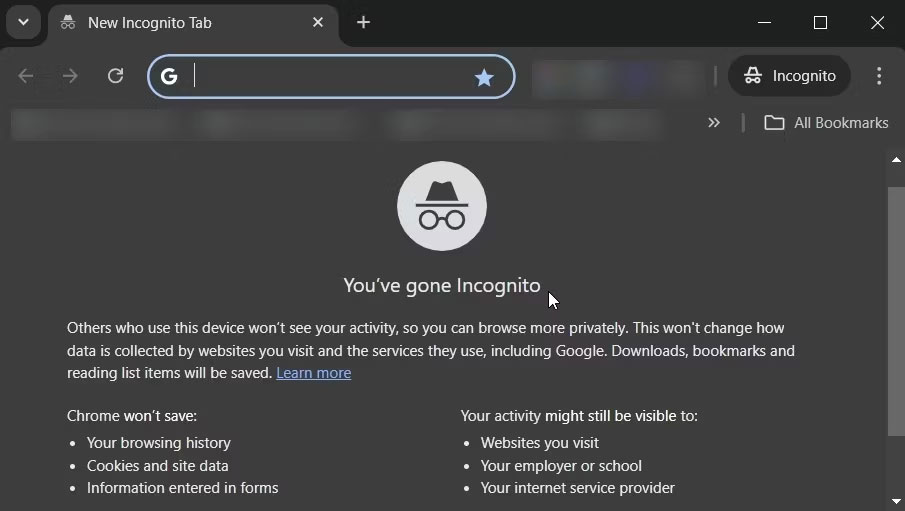
Từ đó, điều hướng đến liên kết mục tiêu và thử tải xuống. Khi đang thực hiện, hãy nhớ rằng bạn vẫn cần tắt Safe Browsing khi ở Chế độ ẩn danh.
Bây giờ, bạn có thể tự hỏi tại sao Chrome lại chặn các lượt tải xuống của bạn ngay từ đầu. Trước đây, lý do có phần không rõ ràng. Nhưng theo báo cáo từ The Verge, các bản cập nhật gần đây của Chrome cung cấp những cảnh báo chi tiết hơn về các lượt tải xuống đáng ngờ, có thể giúp bạn đưa ra quyết định sáng suốt.
Khi bạn gặp phải những cảnh báo này, Chrome sẽ đưa ra các giải thích rõ ràng hơn và có thể yêu cầu quét những file được bảo vệ bằng mật khẩu để tìm phần mềm độc hại. Nếu bạn bật Enhanced Protection, các file của bạn sẽ được quét trên đám mây. Điều này làm tăng đáng kể khả năng phát hiện các mối đe dọa.
Để biết thêm thông tin về lý do tại sao các lượt tải xuống của bạn có thể bị chặn, hãy tham khảo bài viết hỗ trợ Chrome này. Nhưng nếu tin chắc rằng file đó an toàn, bạn có thể ngăn chặn việc tải xuống file đó bằng cách sử dụng một trong hai phương pháp trên.
Nguồn tin: Quantrimang.com:
Ý kiến bạn đọc
Những tin mới hơn
Những tin cũ hơn
 Cách chỉnh độ rộng tự động trên Excel
Cách chỉnh độ rộng tự động trên Excel
 Kiểu dữ liệu trong Python: chuỗi, số, list, tuple, set và dictionary
Kiểu dữ liệu trong Python: chuỗi, số, list, tuple, set và dictionary
 Cách giãn dòng trong Word 2016, 2019, 2010, 2007, 2013
Cách giãn dòng trong Word 2016, 2019, 2010, 2007, 2013
 Cách hiển thị My Computer, This PC trên Desktop của Windows 10
Cách hiển thị My Computer, This PC trên Desktop của Windows 10
 8 tính năng Microsoft Office giúp bạn cắt giảm hàng giờ làm việc
8 tính năng Microsoft Office giúp bạn cắt giảm hàng giờ làm việc
 Cách xem mật khẩu Wifi đã lưu trên Windows
Cách xem mật khẩu Wifi đã lưu trên Windows
 Cách kết nối Google Drive với Grok Studio
Cách kết nối Google Drive với Grok Studio
 Việc chuyển sang Google Public DNS trên router và PC giúp cải thiện tốc độ Internet như thế nào?
Việc chuyển sang Google Public DNS trên router và PC giúp cải thiện tốc độ Internet như thế nào?
 Những bản mod thiết yếu giúp Windows 11 trở nên hữu ích hơn
Những bản mod thiết yếu giúp Windows 11 trở nên hữu ích hơn
 Cách đồng bộ Microsoft Forms với Excel
Cách đồng bộ Microsoft Forms với Excel
 Hướng dẫn tạo theme AI cho Outlook
Hướng dẫn tạo theme AI cho Outlook
 Hàm DATEPART trong SQL Server
Hàm DATEPART trong SQL Server
 Hướng dẫn xem lại nhà cũ trên Google Maps
Hướng dẫn xem lại nhà cũ trên Google Maps
 Tôi từng thương em
Tôi từng thương em
 Cách chèn, viết biểu tượng mũi tên (↑↓←↕↔→↘↗↙↖) trong Word
Cách chèn, viết biểu tượng mũi tên (↑↓←↕↔→↘↗↙↖) trong Word
 Cấu hình Resident Evil Requiem PC
Cấu hình Resident Evil Requiem PC
 Cách tận dụng tab Performance trong Task Manager
Cách tận dụng tab Performance trong Task Manager
 Rời bỏ mối quan hệ bạn bè độc hại
Rời bỏ mối quan hệ bạn bè độc hại
 Hướng dẫn sử dụng Photoshop cho người mới
Hướng dẫn sử dụng Photoshop cho người mới
 Cách sửa lỗi AutoCAD bị giật, lag
Cách sửa lỗi AutoCAD bị giật, lag
